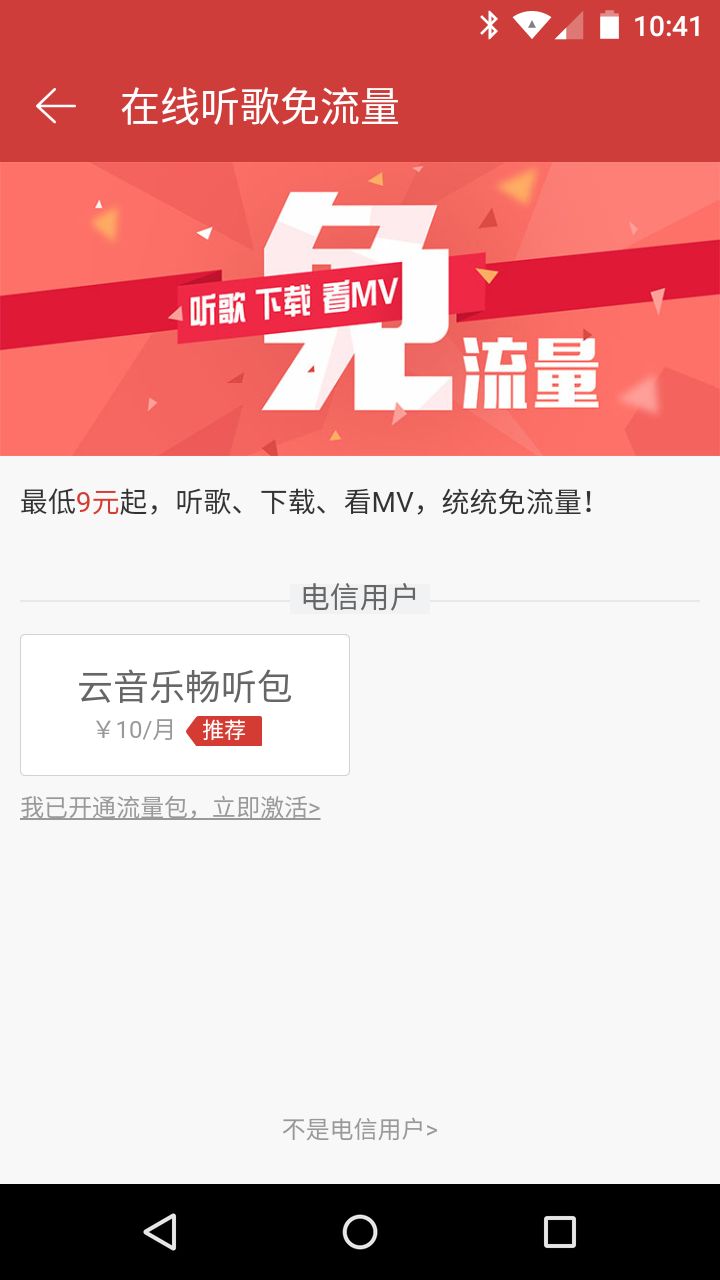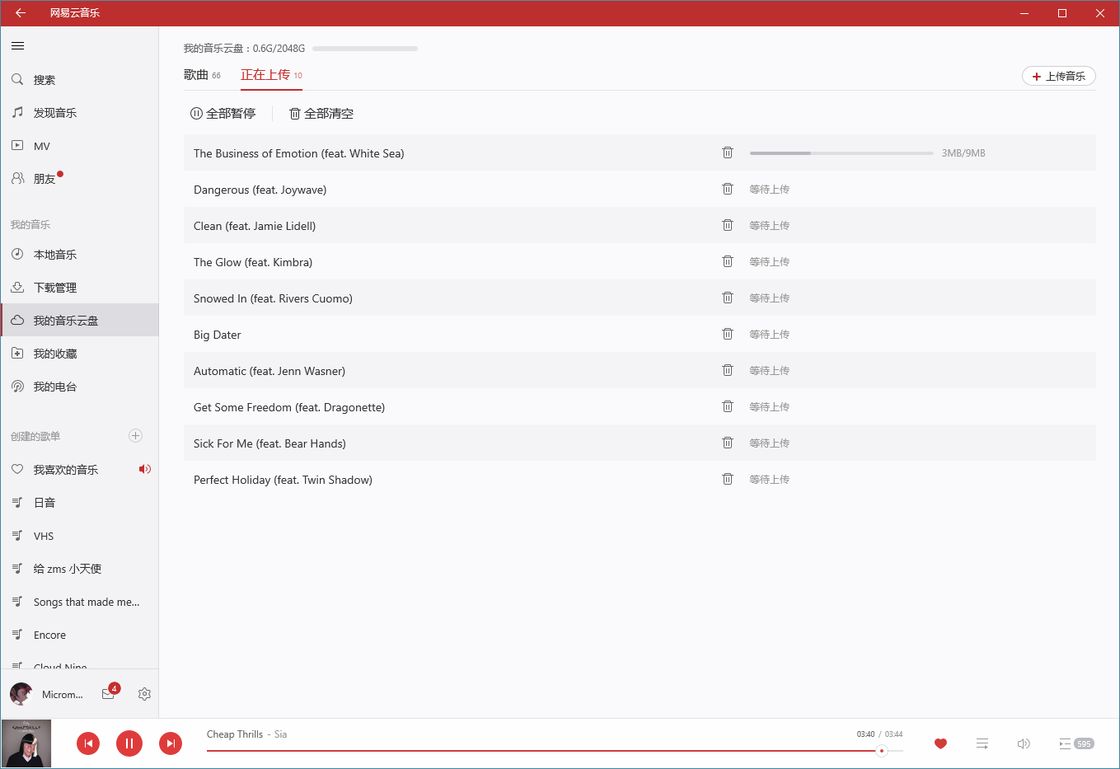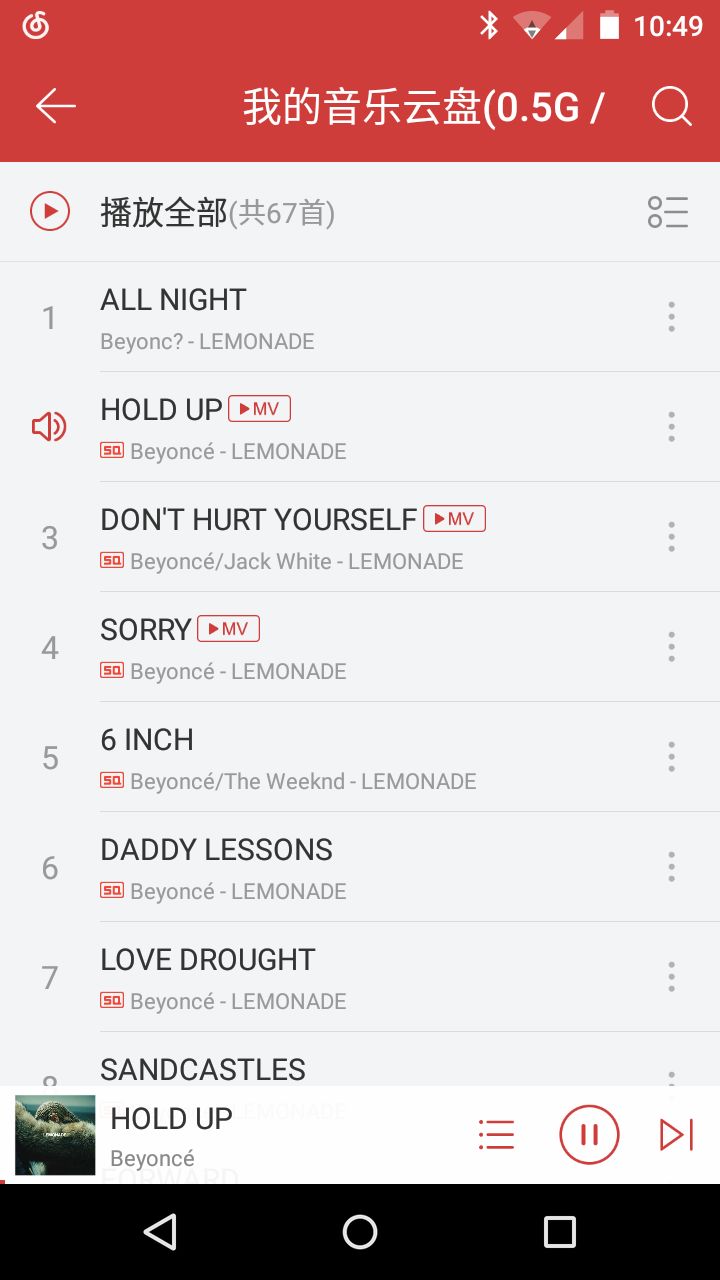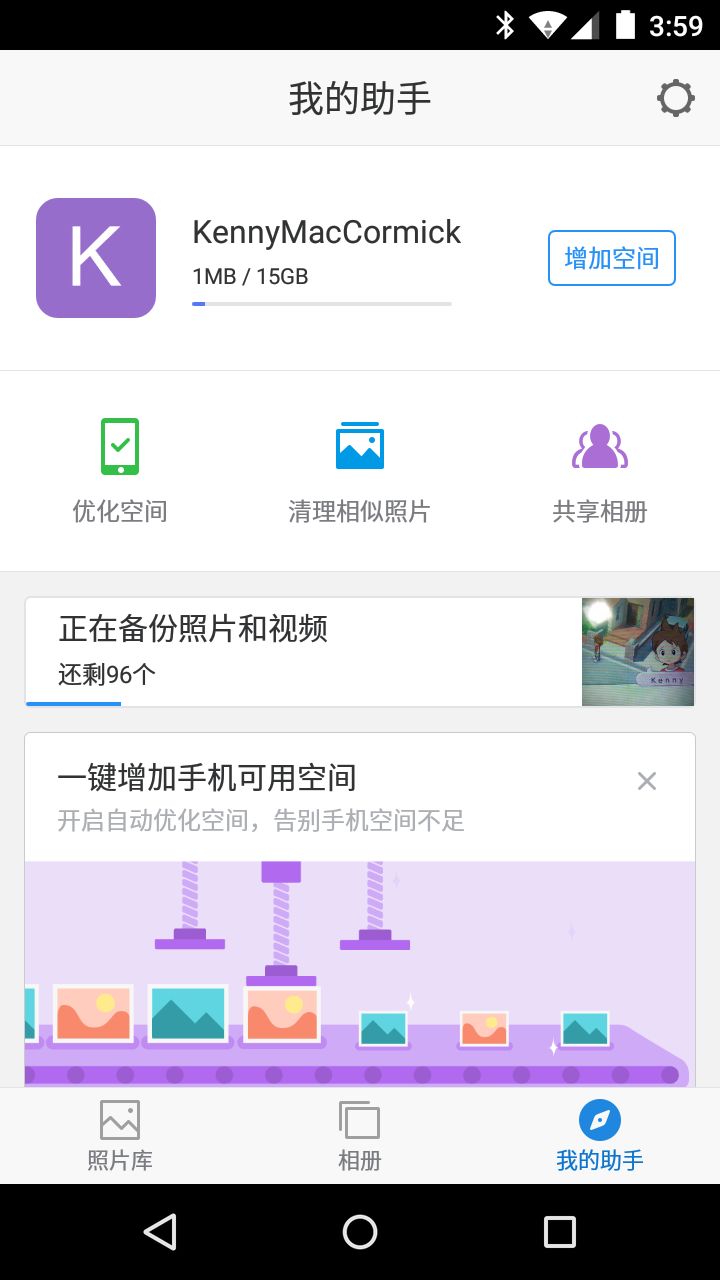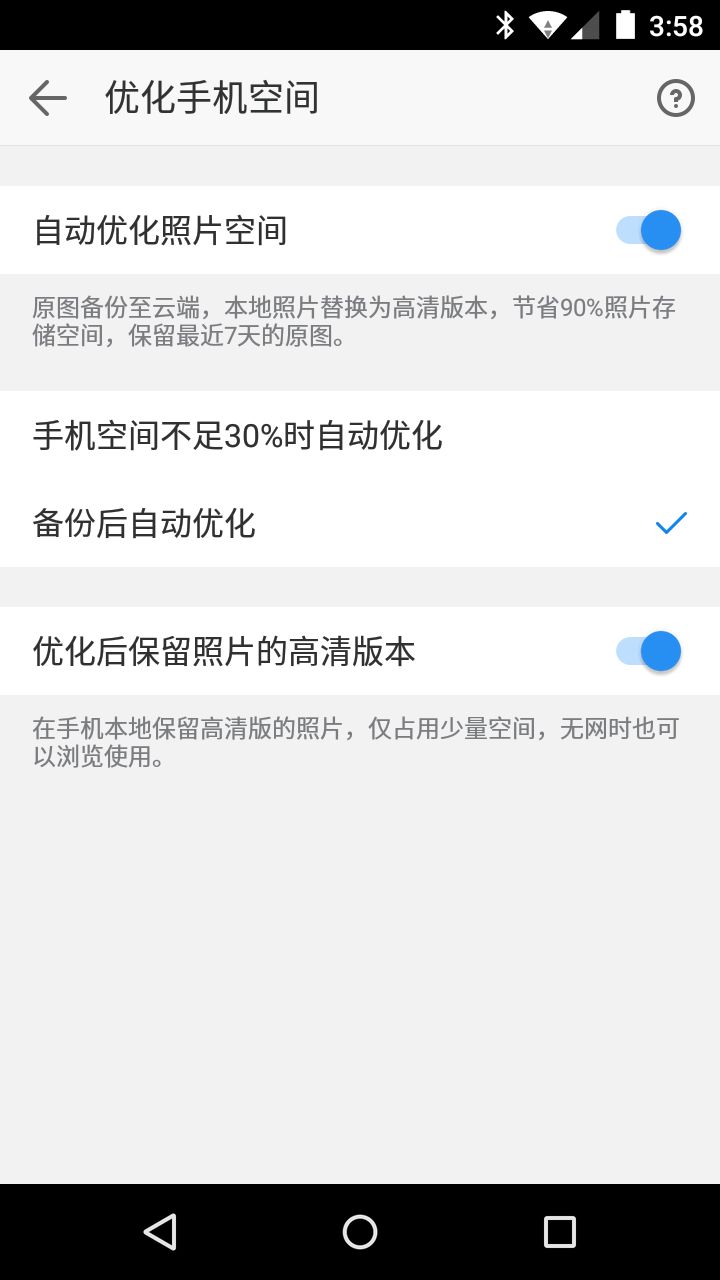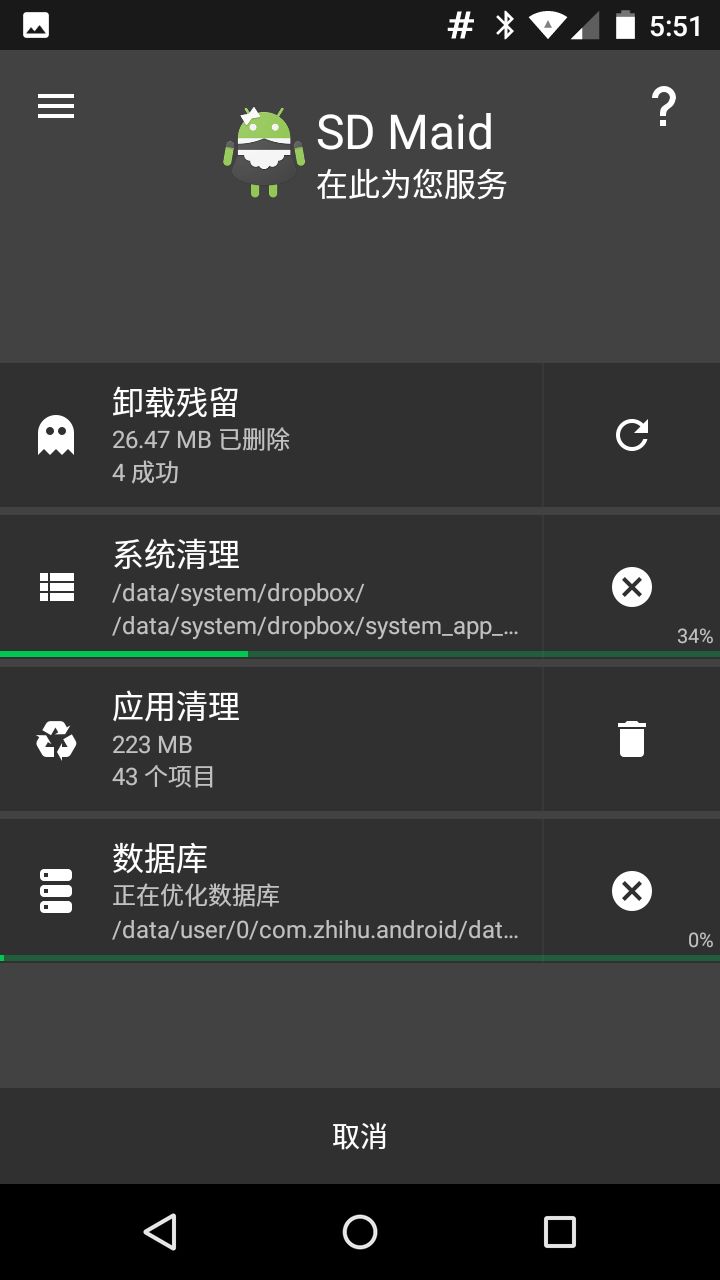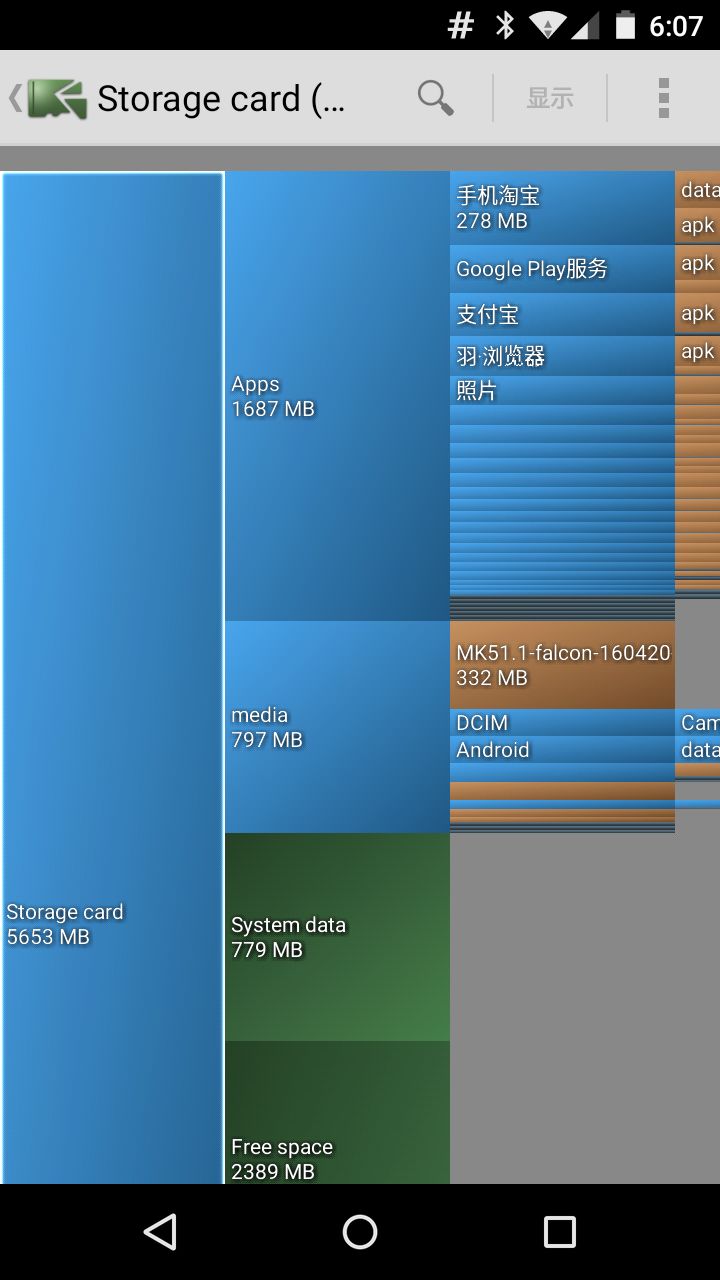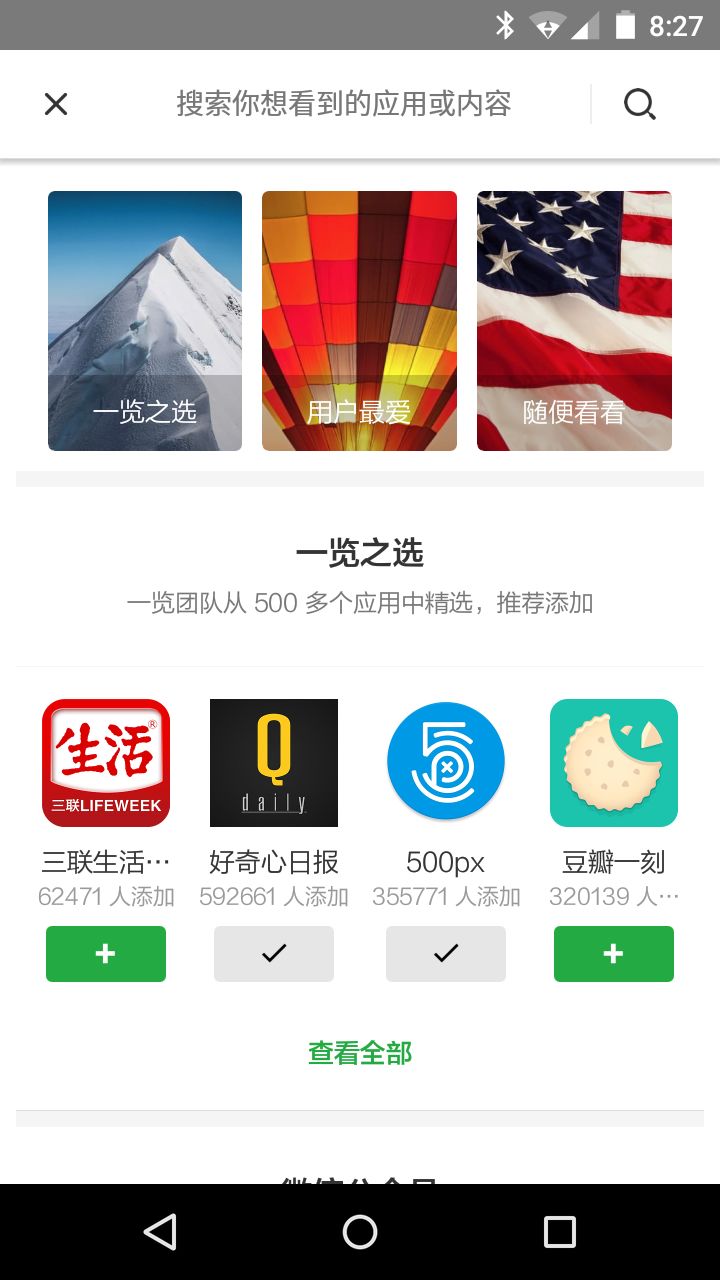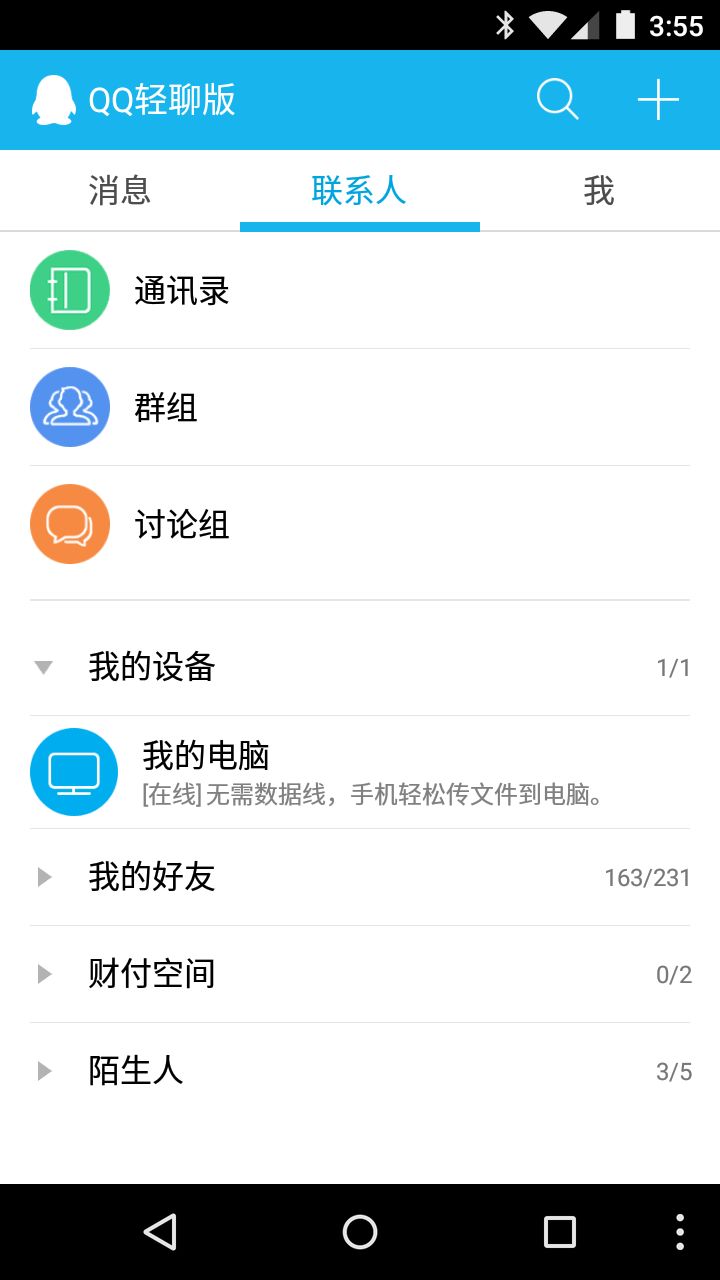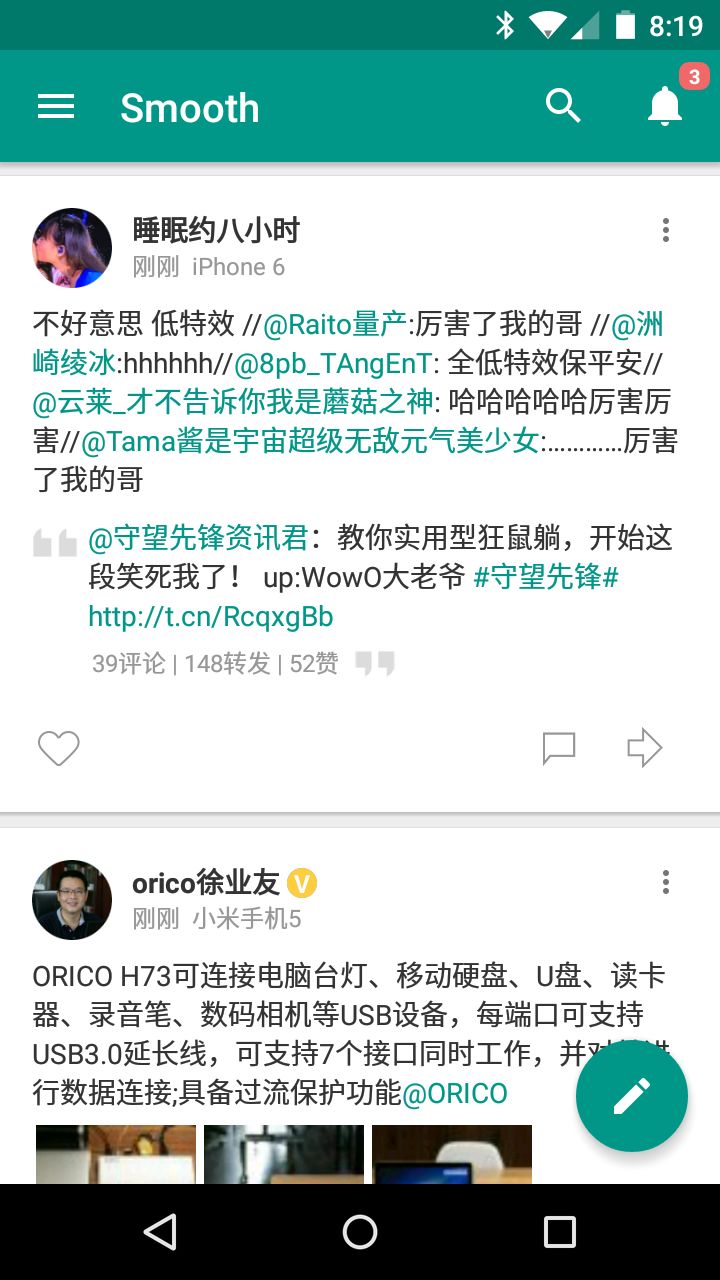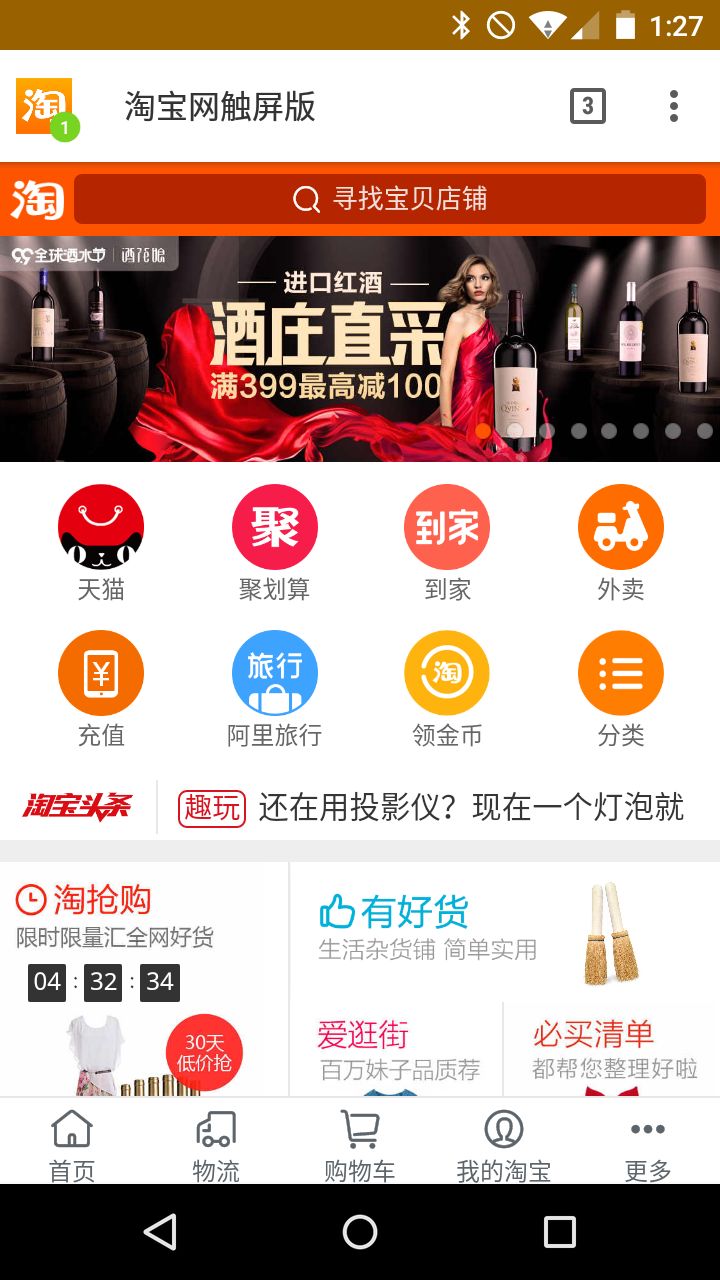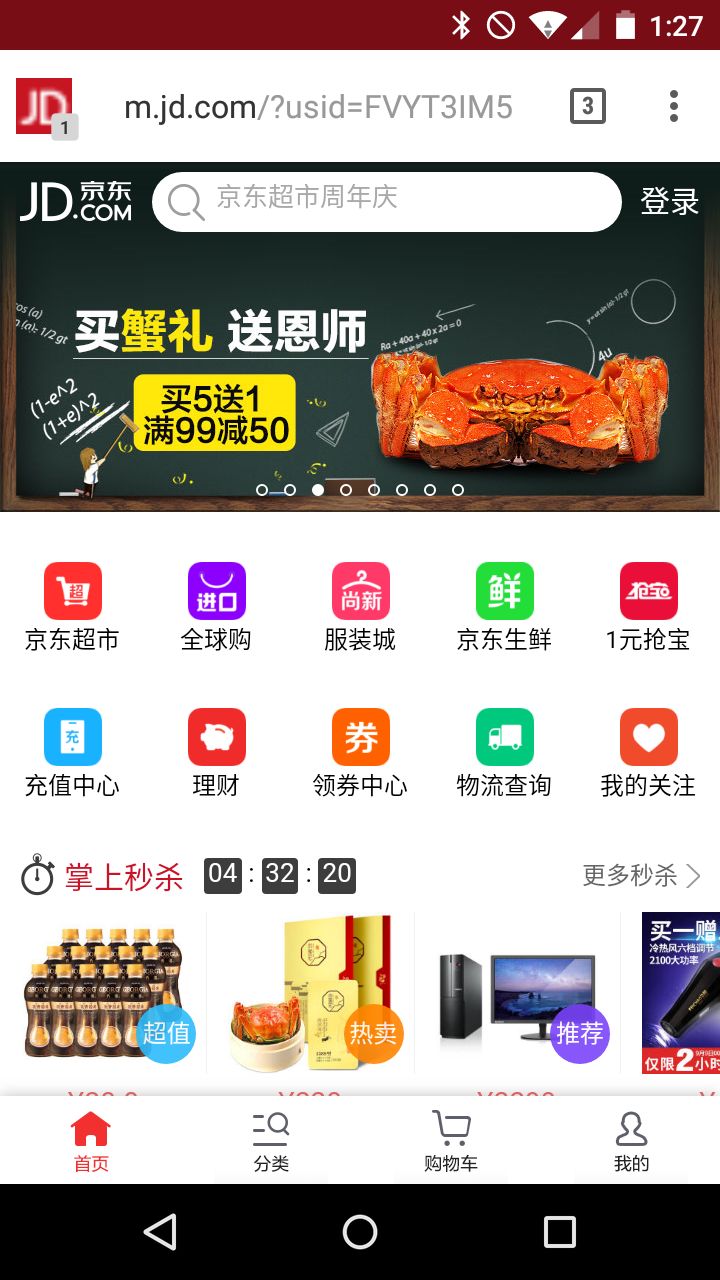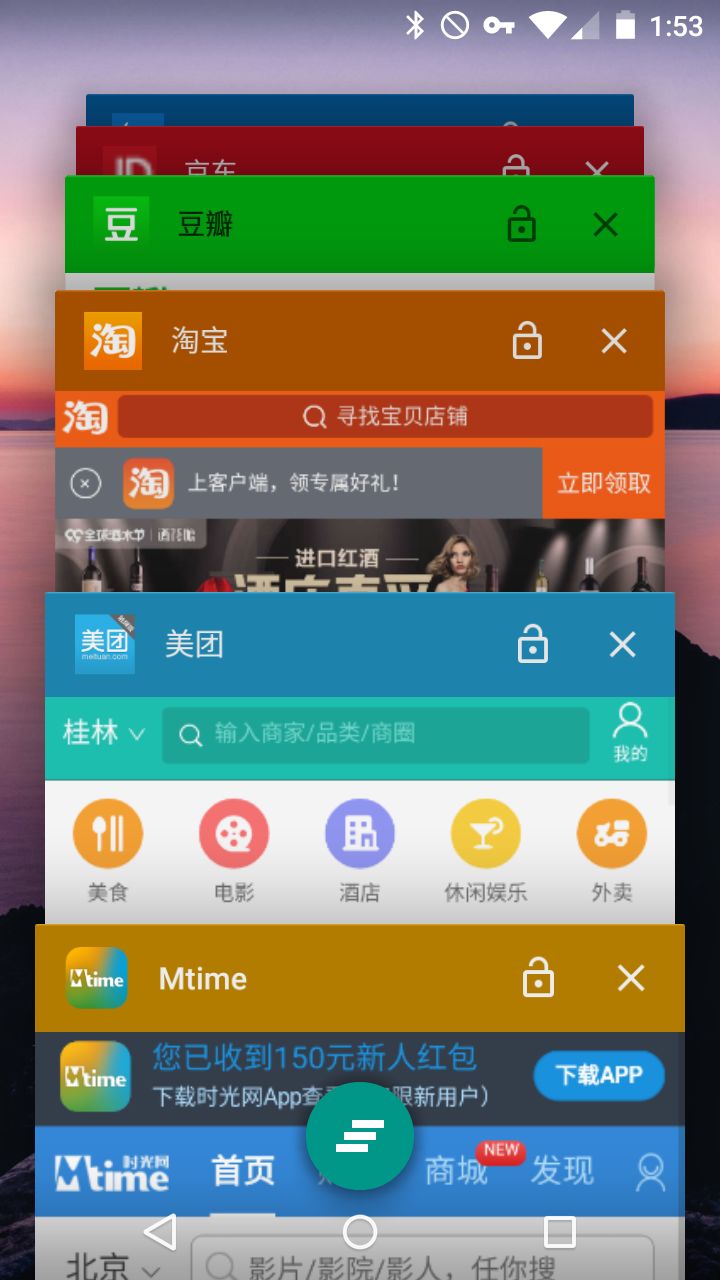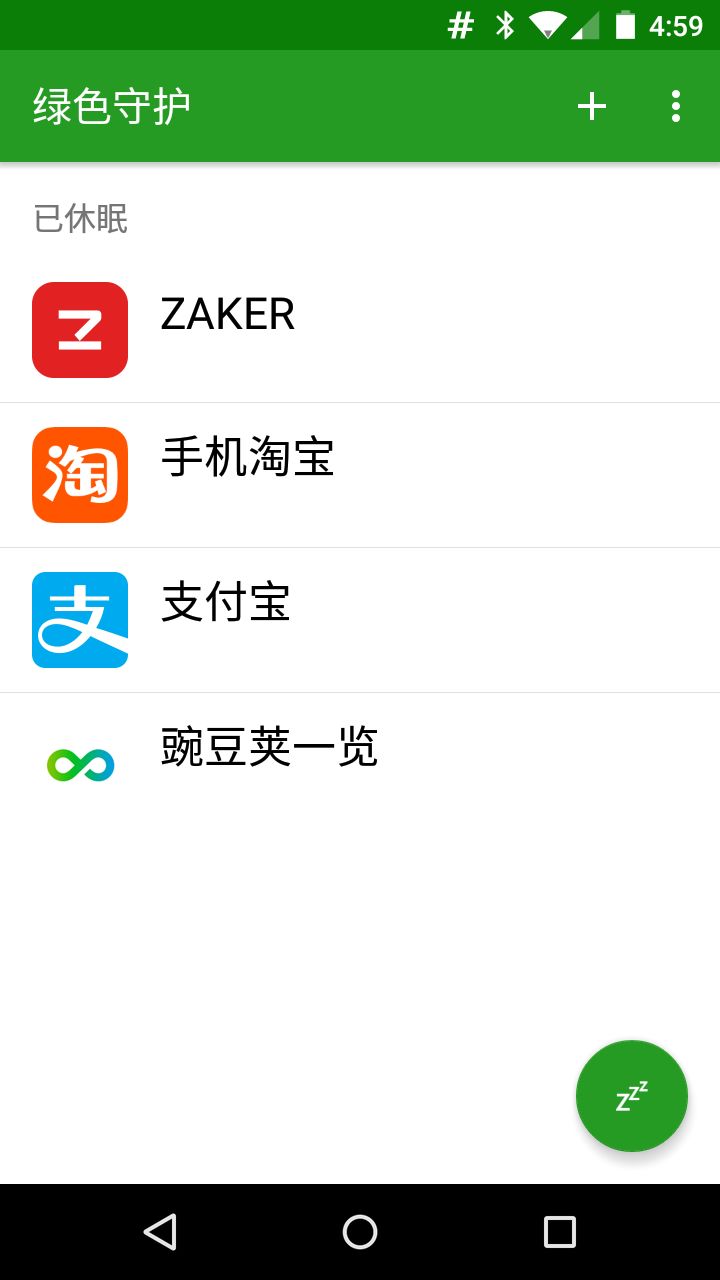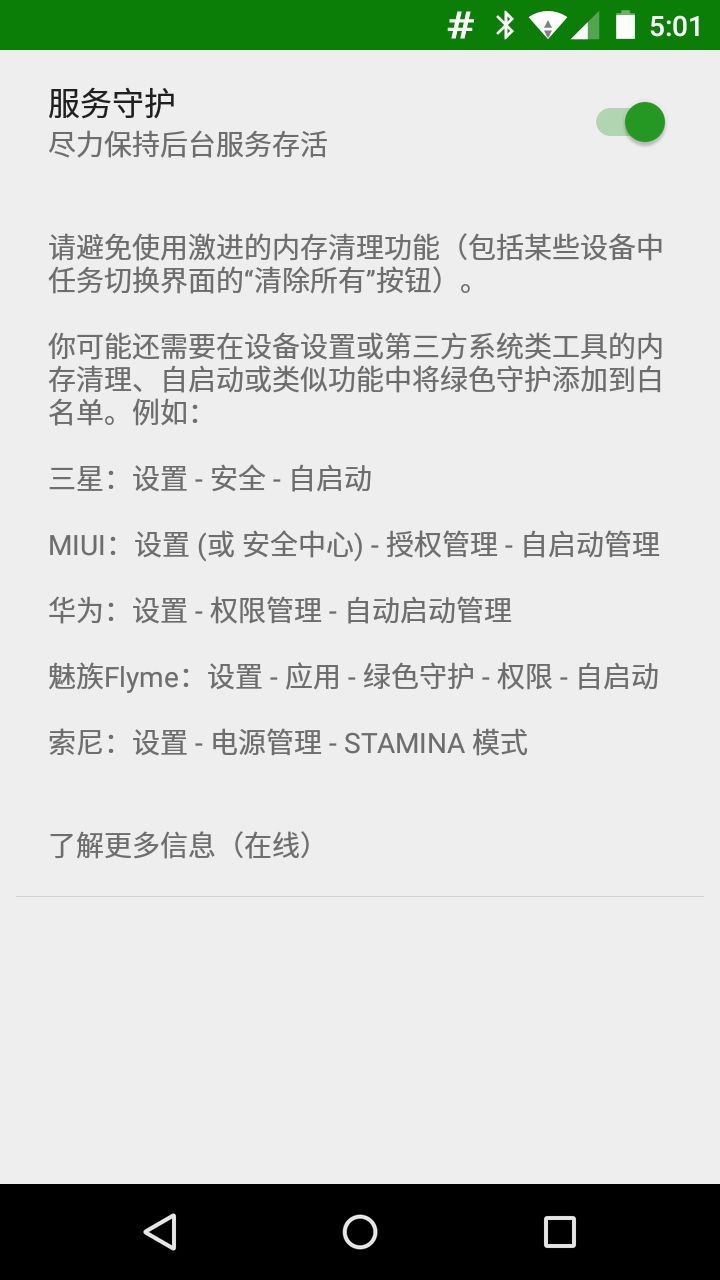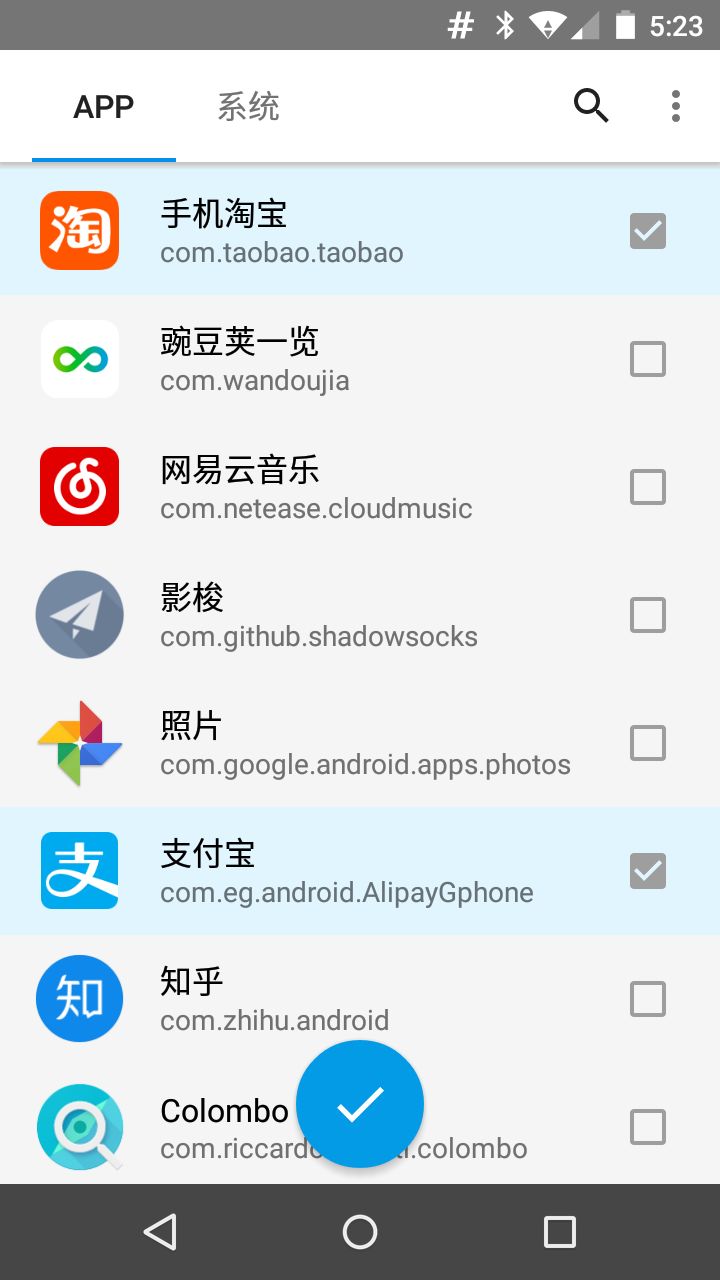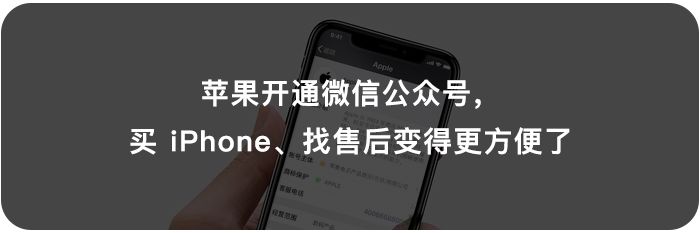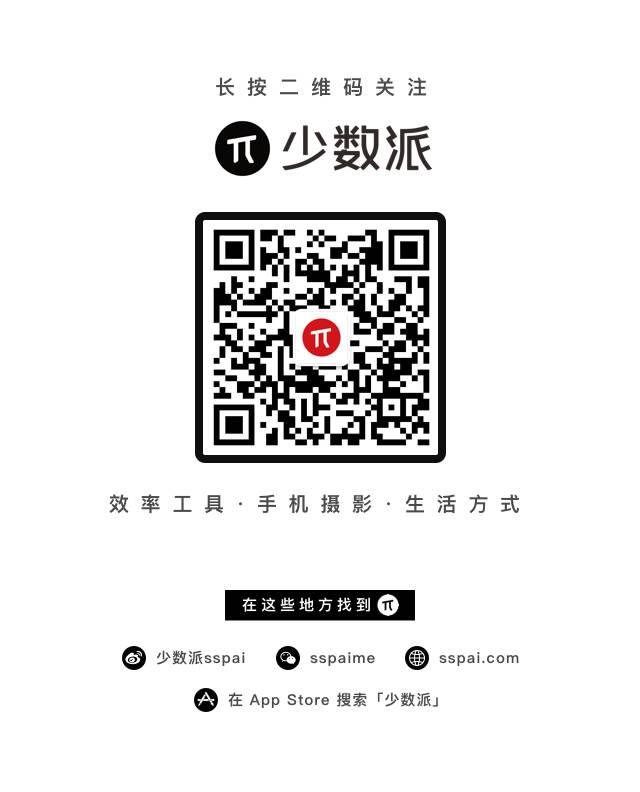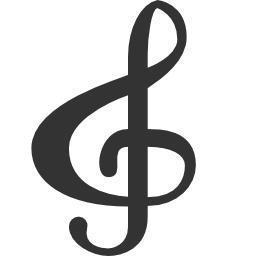手机越用越卡、容量不足?这份「低配手机生存指南」拯救你
在硬件水平飞速发展的大趋势下,Android 机器的配置是一年更比一年强;曾经在旗舰机上才能见到的 2GB RAM 成了现今的「低端标配」,存储空间也从原来的 4GB、8GB 一路上升到了 32GB 起步。那么,那些 RAM 容量少,存储空间小的「低配 Android 设备」能否再继续发光发热?
这篇生存指南力求让「低配 Android 设备」用户能用更低的空间与内存占用来满足基础的日常使用需求,无论你是囊中羞涩无力换机的旧设备用户,还是打算当备用机的多机党,只要你想了解如何用更小的代价带来更好的体验,那么,它就是为你而准备的。
我们先来说说如何通过管理手机上的各种文件,为手机腾出更多的存储空间。
占用我们手机空间的文件通常就是以下这几类:音乐、照片、资料或者应用产生的垃圾文件。下面我们就从这四个方面入手。
▍音乐
在上班放学、逛街运动时听听音乐已经成了很多人的生活习惯,然而那些下载的音乐文件加起来动辄就会占用几百 MB 到上 G 的空间,对于那些存储空间较小的手机来说,压力还是挺大的。
其实,网易云音乐、QQ 音乐等平台早已经提供了针对不同运营商的定向流量包,每个月仅需 9 - 20 元不等即可免流量在线畅听。如此看来,每个月只需交点小钱,便可解放手机中被音乐文件占用的空间,想想还是挺值的。有关音乐平台提供的流量包信息可以参照这篇文章
不过,如果自己喜欢的歌曲在音乐平台上并没有收录,那该怎么办呢?这时网易云音乐的音乐云盘就派上用场了。每个网易云用户都能拥有起始 5GB,最大可达 2TB 的音乐云盘空间,足以存下你的整个资料库。
要想将你的本地音乐导入至音乐云盘,你需要使用 PC 上的客户端。以 UWP 版的网易云音乐为例,在侧边栏中选择「我的音乐云盘」,点击「上传音乐」,在弹出的窗口中选择你的本地音乐,点击确定即可开始上传。
上传完毕后,在 Android 客户端上拉出左侧的 Drawer 菜单,找到列表最底部的「我的音乐云盘」,然后,你就可以开听你刚刚上传的音乐了。
这样一来,既能享受到免流量听歌的权利,又能畅听那些云音乐资料库里没有或者被下架的歌曲,可谓是「两全其美」。
▍照片
自拍、美食、风景、合影......各种各样的照片拍得越来越多,占用的空间也变得越来越大。既不舍得删除照片,又看着「存储空间不足」的提示头疼,这该怎么办?
其实,借助云端相册服务就可以解决这个难题。例如 Google Photos 就提供了免费的无限容量云端相册,能让你在保存所有照片的同时腾出设备上被照片占用的存储空间。
但因为谷歌服务在国内用起来不 (bu) 太 (neng) 方 (fan) 便 (qiang) 的话,还有另外一个国产替代品可供选择——时光相册。
时光相册在功能,界面与使用体验上都在向 Google Photos「致敬」,也同样提供了将照片保存至云端并自动释放空间的功能,可以说是目前 Google Photos 最佳的替代品。
首次使用需要用微信 / QQ 登录或者用手机号注册,注册完毕后即可使用云备份功能。待备份完毕后,在「我的助手」页面下选择「优化空间」,即可将已经保存至云端的照片从本地移除。
点击齿轮图标还能进行一些优化设置,你可以选择在手机空间不足 30% 时再使用优化,或者在备份后自动优化空间。同时,时光相册默认在优化后保留体积较小的「高清版本」,方便离线查看。
时光相册与 Google Photos 不同之处在于它不提供「无限免费存储空间」,每个用户仅有默认 15GB 起的存储空间,不过好在增加空间无需付费,只要完成一系列「奖励任务」即可。
除了能帮你腾出空间之外,这两款云相册应用也都有一些特色功能;但由于篇幅所限,无法一一提及,各位可以自行下载体验。
关注少数派(ID:sspaime)在后台回复「低配」即可获得下载链接。
▍重要资料
除了音乐和照片,各式各样的文档也是占用储存空间的一大主要因素。不过,其实在云同步已经十分发达的今天,我们完全没有把所有文档全部保存在本地的必要;只需要一个稳定、安全、好用、同步功能完善的网盘即可满足绝大多数的文档存储需求。
少数派曾经推介过的坚果云就是一个不错的选择。它的安全性高,存储空间无限,同时同步功能也十分强大;能让你在电脑端和移动端的文档编辑操作保存后自动同步,还支持实用的「实时同步」功能。另外,它还是国内唯一支持 WebDAV 协议的同步网盘,能让你在其他第三方应用中使用坚果云进行同步。
坚果云的空间无限(每月自动增加),免费用户每个月有传输流量限制(最多可上传 1GB 文件,下载 3GB 文件)。如果你需要更多的上传流量,可以考虑购买专业版服务。不过,免费用户的其他功能并无差别。
▍残余文件
有时候,我们安装的应用卸载后并不会自动删除一些文件夹和数据,系统有时也会自动生成一些报告和调试文件,这些文件会挤占存储空间,是需要清理的不必要的垃圾。
当然,比起那些国产「清理大师」,我更推荐你使用 SD 女佣 (SD Maid) 这款软件;它比起那些「清理大师」更加干净,不会有多余的后台服务,用起来更加舒心。
日常使用时,只需要选择「快速开始」,它就会按照「卸载残留」、「系统清理」、「应用清理」和「数据库」这四个项目进行扫描。当扫描完毕后,它会显示垃圾文件的大小,点击「立即运行」即可全部删除。
关注少数派(ID:sspaime)在后台回复「生存」即可获得下载链接。
需要注意的是,「应用清理」一项是需要专业版的。专业版售价 3.49 美刀。同时,专业版还能检测重复文件,自动执行任务等,值得购入。
最后,我要推荐一款只有一百多 KB 的小工具,DiskUsage。
存储空间较小的设备很容易出现「存储空间不足」的提示,然而有时候却不知道究竟是什么文件占据了存储空间。磁盘详情可以自动扫描存储空间,并且以图形化的形式展示应用与文件的空间占用情况,让你方便地揪出导致存储空间不足的「凶手」。
关注少数派(ID:sspaime)在后台回复「生存」即可获得下载链接。
其实把文件备份在云端不但可以为手机腾出大量空间,从安全角度来说,如果手机哪天遭遇不测,我们也不至于在痛失爱机的同时还要为丢掉照片和文件再次悲伤。
既然问题是「应用装得越来越多」和「频繁唤醒」,我们就从这两方面入手来解决这个问题。
▍精简应用
首先,我们可以少装一些功能重复且内容单一的应用,转而使用整合型的应用,以一个应用替代多个应用,在满足需求的同时又能节省宝贵的存储与内存资源。
例如阅读类应用,你安装他们的目的是对其中的内容感兴趣,然而一家的内容却不能在另一家的应用中看到,这使你不得不安装许多一天每个可能只会打开翻看几分钟的应用。其实,安装一个豌豆荚一览就能解决你的需求。
豌豆荚一览中提供了来自众多应用中的内容,如果你对某个应用感兴趣,无需安装,点击「+」添加即可,阅读体验不输单独的阅读应用。同时,它还提供了「自动离线功能」,能在 Wi-Fi 下自动离线内容,十分方便。
还有一些被其它应用整合的服务,其实也无需安装对应的应用。例如滴滴打车,在微信和支付宝中都提供了服务模块,就无需再安装独立客户端了。总之,以一代多,能少装就少装。
除此之外,对于某些越来越庞大的应用,你可以使用精简版或者第三方替代。
像是 QQ,作为日常应用之一,它的体积越来越大,占用的空间也越来越多。这时不妨试试同门的 QQ 轻聊版,光是安装包的体积就少了三分之二,但仍然能够满足基本聊天需求,界面也更加清爽。
另一个越来越庞大的应用是新浪微博,无用的功能太多,内存占用率也十分感人。这时不妨试试第三方微博客户端 Smooth,采用了养眼的 Material Design 设计,还用一些取巧的方法实现了私信和点赞功能,无论功能还是体验都十分优秀。
关注少数派(ID:sspaime)在后台回复「生存」即可获得下载链接。
最后,你还可以使用手机网页版来代替某些应用。比方说,以「毒瘤」著称的淘宝,其实就提供了一个功能齐全的触屏版网页,搜索商品、购买、查看订单等都不在话下,完全可以代替淘宝客户端。还有京东,豆瓣,美团,时光网等都提供了为触屏优化的手机网页版,要求不高的话使用这些网页版也是一个不错的选择。
Hermit • Lite Apps Browser
你还可以尝试利用 Hermit 来制作一些基于手机版网页的「轻应用」,每一个「轻应用」都是独立进程,可以直接在后台切换,比起浏览器来说更方便,体验上也更接近原生应用。
事实上,Google 也在尝试类似的做法,一项名为 Progressive Web Apps 的新功能能让这些网页版应用更快地加载和推送消息,还能打包成安装包进行安装,体验上也更接近原生应用。不过这项技术还并未普及,也只能暂时利用 Hermit 来打造类似的应用了。
关注少数派(ID:sspaime)在后台回复「生存」即可获得下载链接。
▍系统优化
许多低配 Android 手机内存较小,只有 1GB 或者 2GB,而那些各种花式唤醒,强行常驻后台的「毒瘤」应用更让小内存有捉襟见肘之感。因此,做一些适当的优化显得尤为重要。
绿色守护
绿色守护是老牌的 Android 系统优化神器,能对应用进行「绿色化」处理。被「绿色化」处理过的应用将会在手机待机数分钟后自动强制关闭,避免因应用和服务长时间驻留后台导致的耗电和卡顿。并且该应用支持非 Root 模式,即使没有 Root 也能使用。
使用绿色守护很简单,只需要点击点击「+」添加需要绿色化的应用,然后在设置中开启「全自动化休眠」即可。当然,你也可以点击右下角的 FAB 进行手动休眠,或者在桌面上创建「立即休眠」的快捷方式以方便手动休眠。
关注少数派(ID:sspaime)在后台回复「生存」即可获得下载链接。
对于某些小内存 Android 设备(尤其是使用国产 UI 的设备),绿色守护的后台进程极易被自动关闭,因此强烈建议你开启「疑难问题解决—自动休眠时常停止工作」下的「服务守护」开关,同时建议你按照提示添加其服务到自启动白名单中,并且尽量不要使用「一键清理」等清理内存的选项。
当然,绿色守护还不是对付「毒瘤」的唯一手段。冰箱 (IceBox) 是一个更强力的选择。
Ice Box 冰箱
冰箱需要 Root 权限才能使用,平常被冰箱「冻结」的应用将完全不会自启动、关联唤醒或是残存后台服务,仿佛这个应用从未被安装过一样。
冰箱的使用也很简单,点击铅笔图标即可进入应用添加界面,勾选需要「冻结」的应用后点击确认,接下来这些应用就会从启动器中消失了。需要使用时,点击冰箱图标就能看到这些应用,应用的打开速度会稍微慢一些,但还是可以接受的。
关注少数派(ID:sspaime)在后台回复「生存」即可获得下载链接。
冰箱默认在锁屏后立即重新冻结应用,你可以在设置中调整延迟时间,或者设置回到桌面时再冻结。当然,如果在某些情况下应用没有自动冻结,你也可以点击正中心的图标进行手动冻结。另外,如果你要卸载冰箱,请务必在设置中选择全部解冻应用。
冰箱的免费版支持冻结 15 个应用,如果你需要冻结的应用超过 15 个,可以向作者支付 6 元解锁全功能版。全功能版与免费版除了冻结数量限制无其它区别。
▍一些小贴士
避免囤积数据。 设备的存储空间本就有限,不要让过多的数据囤积在手机中,讲究数据的「时效性」非常重要。例如当你离线缓存视频时,尽量只缓存能够看完的;电子书看完一本就删一本,安装过的安装包,最好也顺手删除。这样,你才能将每一分存储空间都用到刀刃上。
定期清理缓存。 虽说缓存的意义是让应用加载速度变快,但是缓存日积月累也会越来越大,尤其是像微信和 QQ 等 IM 工具,那些语音和表情「积少成多」,最终占用的空间也会相当可观。所以,定期清理缓存对于存储容量小的设备来说十分必要。
合理利用应用。 就像上文中提到的「以一代多,能少装就少装」,尽量使用单一的应用来完成更多的事情。同时,如果你的需求系统内置应用可以满足,也尽量不要安装其它同类应用。最后,审视自己的需求,依照自己的实际需要安装应用,让每个安装的应用都能发挥出自己的最大价值。
▍最后
即使是低配 Android 机,只要用的方法得当,就能带来体验的提升——这就是我写篇文章的缘由。以上是我总结的一些使用经验和技巧,以及应用推荐,希望这文章能为低配 Android 机用户带来帮助。
关注少数派回复关键词,看更多精选文章 📱
iOS┃限免┃摄影┃Windows┃App┃壁纸┃音乐
Chrome┃Android┃小工具┃生活方式┃iPhone X┃游戏